Как перенести игровые данные и сохранить на свой iPhone или iPad

Копирование сохраненных игр, настроек и состояния с одного устройства iOS на другое
iPhone Backup Extractor может извлекать файлы сохранения, оценки или настроек из приложений iOS и использовать эти файлы для передачи информации с одного iPhone на другой или с iPhone на iPad.
Ниже мы перечислили несколько наших любимых приложений, чтобы проиллюстрировать процесс в целом.
Как извлечь данные Angry Birds из резервной копии iPhone
Передача данных хорошо работает с постоянно популярными Angry Birds . Поскольку есть много версий Angry Birds, мы взяли оригинал в качестве примера. Эти инструкции могут быть адаптированы к любой версии - если не к большинству приложений - поэтому не беспокойтесь, если это не ваша версия, вы ее решите.
Это на самом деле довольно просто: все, что вам нужно сделать, это найти файлы high-score.lua и settings.lua в Angry Birds. Для этого в iPhone Backup Extractor сделайте следующее.
- Нажмите, чтобы выбрать режим «Эксперт»
- Перейдите к
Application→com.clickgamer.AngryBirds→Documents
В этой папке вы найдете ценные файлы highscore.lua и settings.lua . Вам понадобятся оба этих «Золотых яйца», чтобы перенести ваши результаты обратно на ваш iPhone через Applications → com.clickgamer.AngryBirds → Documents . Вы можете использовать это для обмена рекордами и настройками между вашим iPhone и iPad, поэтому вам больше не нужно начинать с самого начала.
Как перемещать Angry Birds Space между разными устройствами
Если вы интересуетесь межпланетным хай-джинксом в невесомости, тогда Angry Birds Space из Rovio может быть для вас. Он доступен в App Store для пользователей iPhone и iPad .
Reincubate iPhone Backup Extractor может легко восстановить ваши рекорды Angry Birds, чтобы вы могли перемещать их между устройствами, где это необходимо. Переключитесь в «Экспертный режим» и найдите в разделе « Application → com.rovio.AngryBirdsSpace → « Documents файлы high-score.lua и settings.lua .

Выполнив эти шаги, вы можете извлечь файлы highscore.lua и settings.lua необходимые для оценки, настроек и информации об уровне. Оба файла важны при передаче ваших высоких результатов и достижений между устройствами iOS.
После извлечения их можно переместить на другое устройство, установив приложение, сделав резервную копию устройства, а затем отредактировав резервную копию устройства, чтобы перезаписать эти файлы.
Как извлечь данные пользователя Nike + GPS из резервной копии iPhone
Если вы заядлый бегун, у вас, без сомнения, будет отличное приложение Nike Run + от Nike . Приложение работает в сочетании с датчиком Nike + для составления карты бега и сохранения статистики бега, чтобы вы могли соревноваться с самим собой или отслеживать прогресс в тренировках. Для калибровки приложения и датчика в соответствии с вашим личным стилем бега может потребоваться некоторое время, если оно того стоит.
Чтобы получить доступ к файлам из резервной копии iTunes, откройте iPhone Backup Extractor и нажмите «Экспертный режим», а затем следуйте инструкциям ниже:
- Перейдите в папку
Applications→com.nike.nikeplus-gps - Установите флажок рядом с папкой, при этом будут выбраны все необходимые файлы.
- Выберите «Извлечь выбранное», затем нажмите «Извлечь»
- Затем вам будет предоставлен выбор, где вы хотите сохранить файлы
- В
com.nike.nikeplus-gpsпапке будет структура папокDocuments→Library→com.nike.nikeplus-gpsс вашими файлами
Есть несколько способов вернуть эти файлы на iPhone или iPad: мы рекомендуем использовать iPhone Backup Extractor, чтобы отредактировать резервную копию вашего другого устройства, а затем восстановить ее. Если у вас есть взломанное устройство iOS, можно просто скопировать файлы обратно, но мы не рекомендуем джейлбрейк.
Как восстановить сообщения и другие данные на iPhone
Предположим, вы потеряли часть информации со своего iPhone и хотите вернуть ее. Не как экспорт, а на самом деле обратно в телефон в том же виде, что и раньше.
Если вы хотите восстановить контакты, фотографии, заметки и т. Д., Для этих типов данных есть более простой подход: вы можете извлечь их с помощью iPhone Backup Extractor, прежде чем импортировать их на свой компьютер и синхронизировать обратно. Как в этих удобных руководствах:
- Как восстановить потерянные заметки iPhone
- Как восстановить потерянные фотографии iPhone
- Как восстановить контакты из резервной копии iPhone
- Как восстановить контакты VCard в Gmail
- Как импортировать контакты из CSV в Outlook
Точно так же, если вы просто хотите восстановить все файлы из более старой резервной копии, вы должны просто восстановить резервную копию . Это намного проще, чем этот подход, который предназначен для восстановления или добавления только определенных файлов. В противном случае, если вам нужны просто сообщения или другие данные, читайте дальше.
Таким образом, вы заставляете iTunes сделать новую резервную копию вашего телефона, как сейчас, исправить новую резервную копию файлами, которые вы хотите восстановить, а затем восстановить новую резервную копию на телефоне. Этот метод работает как для зашифрованных, так и для незашифрованных резервных копий iTunes. Вы сможете восстановить свои сообщения, чаты WhatsApp, заметки, историю звонков и другие данные, выполнив эту процедуру. Конечно, вам понадобится более старая резервная копия, содержащая данные, которые вы хотите восстановить.
Прежде чем начать, убедитесь, что вы сделали резервную копию своего iPhone с помощью iTunes или Finder, и создайте безопасную копию резервной копии, содержащей все ваши текущие данные.
У нас есть подробное руководство по созданию резервных копий , но в целом подключите свой iPhone или iPad к ПК или Mac через USB и нажмите «Резервное копирование» в iTunes или Finder.
Сделайте копию своей резервной копии. Мы собираемся изменить его, поэтому перед внесением этих изменений убедитесь, что мы сохранили копию оригинала. Предполагая, что вы выполнили описанный выше шаг и создали безопасную копию резервной копии нового устройства, мы можем продолжить.
Исправьте резервную копию iPhone и восстановите данные iOS. Мы хотим найти базы данных, содержащие данные в вашей недавно созданной резервной копии, и заменить их базами данных из вашей старой резервной копии. Данные каждого приложения хранятся в разных местах. В зависимости от данных, которые необходимо восстановить, эта статья поможет вам найти нужные данные. В примерах ниже мы будем использовать SMS и iMessage и предположим, что вы извлекли файл
sms.dbиз более старой резервной копии.Откройте iPhone Backup Extractor и выберите резервную копию, к которой вы добавляете свои сообщения или файл, в левом браузере резервных копий iPhone.
Перейдите на вкладку «Экспертный режим» и перейдите в
Home Domain→Library→SMS→sms.dbЩелкните правой кнопкой мышиsms.dbи выберите «Заменить». Выберите базу данных SMS, которую вы извлекли ранее.Слева направо: замена SMS.db в резервной копии. Восстановите измененную резервную копию на свое устройство. Подключите iPhone с помощью кабеля USB и откройте iTunes. Убедитесь, что у вас есть измененная резервная копия в местоположении iTunes по умолчанию, чтобы iTunes автоматически выбирала резервную копию. Восстановите недавно измененную резервную копию (в которой вы только что заменили файл
sms.db): нажмите «Восстановить из резервной копии» и выберите восстановление последней резервной копии. После завершения ваши SMS-сообщения из первой резервной копии будут восстановлены на вашем iPhone.Слева направо: восстановление резервной копии с помощью iTunes.
Как восстановить сообщения WhatsApp на ваш iPhone
Процесс почти идентичен тому, который используется для импорта iMessages. Однако вместо того, чтобы найти файл sms.db , вы будете искать другой: ChatStorage.sqlite . Вы найдете его в «Экспертном режиме» в разделе « Application Groups → net.whatsapp.WhatsApp.shared → ChatStorage.sqlite , и вам следует заменить его там в целевой резервной копии, которую вы изменяете.

ChatStorage.sqlite данных ChatStorage.sqlite WhatsApp для миграции
Если у вас возникнут какие-либо проблемы, мы с радостью поможем вам восстановить данные iOS. Напишите нам или поздоровайтесь в чате.


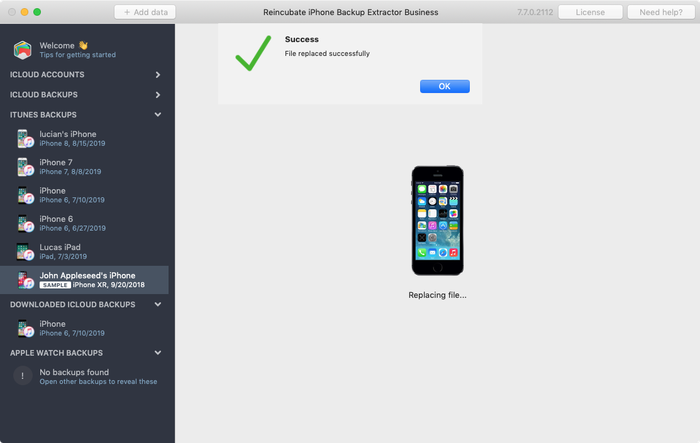








от Rob B Campbell
Hi! I am an Apple consultant in NYC, and am wondering if you would happen to have an NFR version for consultants. The trial is really great, but I'd like to dig a little more deeper before I can refer to clients to buy.
ответить: Reincubate Support
Hey Rob, we do, and we'll follow up with you by email. Thanks for commenting. 👍
от franz
all good
от greg dolezal
Is it possible to recover deleted iPhone messages and have them restored to the phone as if they were never deleted?
ответить: Reincubate Support
Hi Greg, yes, it is: by patching the message file and restoring it to your phone. We've added more to the article above to make the process clearer. Reach out if you need help!
от Ty Berry
i have an iphone 4s, and I need to recover deleted text from april of 2013 from a specific number. I am willing to pay if it is guaranteed. what are my options, any assistance is much appreciated.
ответить: Reincubate Support
Hey Ty, thanks for your comment. Drop us a note on support@reincubate.com and we'll help. 🙂
от Vindi
I've purchased the full version for a yr. and I have all my AngryBirds data for all versions extracted to my Desktop. Now, I also have JB my iPhone 4S with iOS6.1.1. How do I go about putting these documents / settings files back to the device? what my be the path to locate the correct directory? Thanks.
Vindi
ответить: Reincubate Support
Hi Vindi. You mentioned your phone is jailbroken. That makes restoration of this sort of data easier. We've got a guide on restoring app data. Try that! 🙂
от angel luberta
I lost two voice mails that I would want to get back.
ответить: Reincubate Support
Hi Angel! Voicemails can be strange things in iTunes backups. Basically, whether they're downloaded to the iPhone and then backed up by iTunes is dependant on your phone provider, and whether they offer "visual voicemail". If the voicemails are backed up in iTunes, iPhone Backup Extractor will be able to access them. If you need more help or have a corrupt or encrypted backup contact our helpdesk any time.
от Vindi
I have OpenSSH installed to my Jailbroken iPhone 4S with iOS6.1.1, how do I restore my apps? Which directory and such.
For example, if I want to replace all my photos back to the Album, how do I do that? All the applicatins seems to be in numbers. I did lose all my stuffs so I would really appreciate any help you can give. I want to purchase this restore app to restore things back to my iphone.
Please help. Thanks.
Vindi
ответить: Reincubate Support
Hi Vindi, thanks for your comment. The safest method is to modify your backup with iPhone Backup Extractor and restore it. If you're using direct access with a jailbreak, you'll find each app's data under
/var/mobile/Applications/and each app's binaries under/private/var/containers/Bundle/Application/.от Jennifer
I can't find my specific situation on your site and want to make sure this will work for me before making the investment.
I needed to restore my iPhone. The backup didn't work and I have lost 3 months of photos of my daughter. (who is only 4 months old and in the hospital!!!)
I checked iTunes, but none of the backups there are the ones I need. Would your program be able to help me? I did sync before the restore, so not sure why they're gone.
Thanks.
ответить: Reincubate Support
Hi Jennifer, we're sorry to read that you might have lost those photos. It sounds like your backup might be corrupted. iPhone Backup Extractor can often recover data from corrupt backups, and if things get really sticky we could always try manually fixing your backup. Our guidance on corrupt backups is here — that should be a good place to start. If you get stuck, drop us a note. 🙂